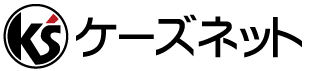Googleドライブ内の特定のフォルダを他のGoogleユーザーと共有する方法です。
ユーザーと共有|共有フォルダを表示
ユーザーと共有
パソコンのGoogleドライブを開き、共有するフォルダーを右クリックします。
今回は「テスト」フォルダを共有するので、「テスト」を右クリックします。
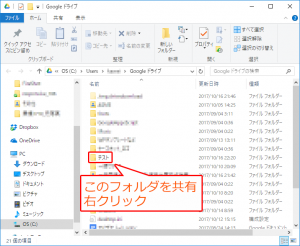
コンテキストメニューが表示されます。
「Googleドライブ」の上にマウスを置くと右側に更にメニューが表示されます。
そこの「共有…」をクリックします。
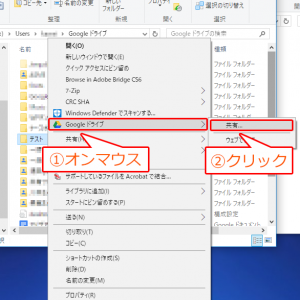
共有設定のウィンドウが開きます。
共有するユーザーのGmailを入力します。
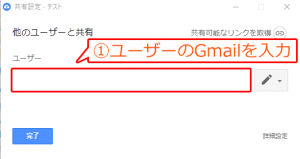
メッセージ入力欄が表示されますので、共有するユーザーへ「テスト」フォルダを共有する旨のメッセージを入力します。
入力後に「送信」ボタンをクリックします。
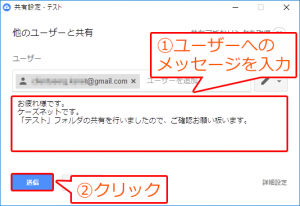
これで、共有するユーザーへメールが送信され、「テスト」フォルダを共有することができるようになります。
パソコン上のGoogleドライブに共有フォルダを表示(マイドライブに表示)
共有のメールを受け取ったユーザーは、「テスト」フォルダを共有することができるようになりますが、web上のGoogleドライブで共有されている状態です。
これを、パソコン上のGoogleドライブのフォルダに表示するには次の操作が必要になります。
ブラウザでweb上のGoogleドライブを開きます。
「共有アイテム」をクリックすると、共有した「テスト」フォルダが表示されます。
「テスト」フォルダを右クリックします。
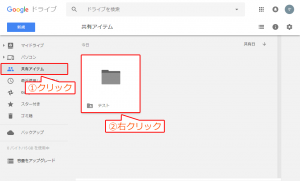
コンテキストメニューが表示されます。
「マイドライブに追加」をクリックします。
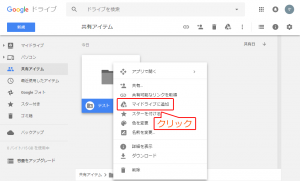
これで、パソコン上のGoogleドライブにも「テスト」フォルダが表示されます。